如何看文件后缀 如何在Windows 7中显示文件的后缀
更新时间:2024-02-19 09:47:50作者:xiaoliu
在日常使用电脑时,我们经常会遇到各种不同的文件,而文件后缀则是一个十分重要的标识,对于很多人来说,如何正确地看文件后缀却是一个相对陌生的问题。特别是在Windows 7操作系统中,许多用户都发现默认情况下文件后缀是隐藏的。如何在Windows 7中显示文件的后缀呢?在本文中我们将为大家详细介绍如何正确地看文件后缀,让大家能够更加方便地管理自己的文件。
方法如下:
1.这里用文本文件来测试,其他文件格式都一样效果。 在一个文件夹里,有一个没有后缀的文件。
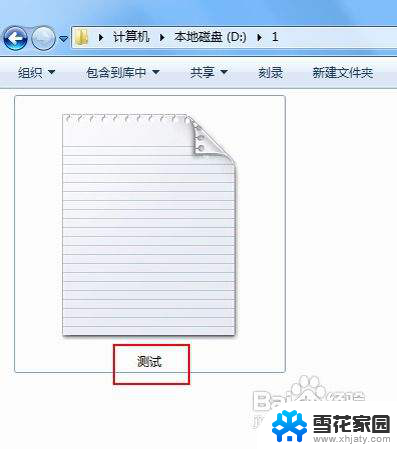
2.在窗口左上方点击(组织),弹出下拉菜单中选择(文件夹和搜索选项);或者在菜单栏上点击(工具),在工具下拉菜单里选择(文件夹选项)。
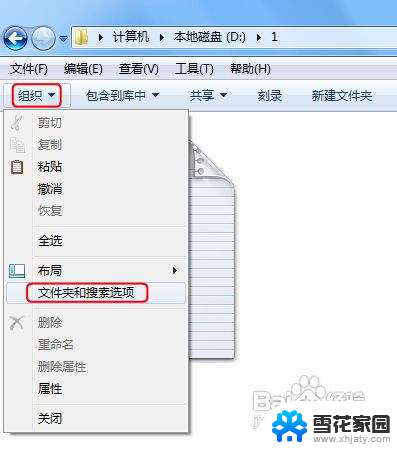
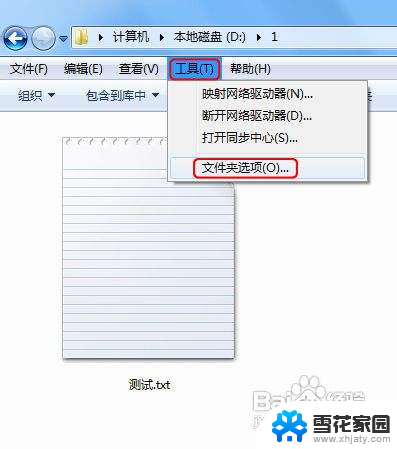
3.此时进入文件夹选项框, 这里点击(查看)栏。
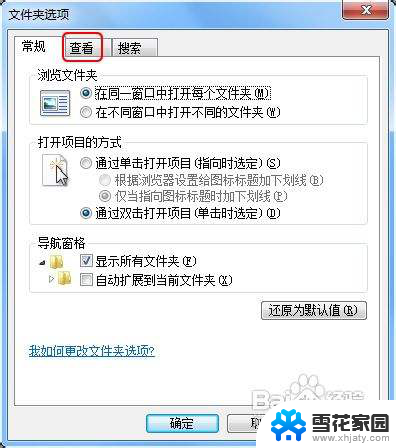
4.在查看栏下面的高级设置里,向下拖动滚动条至最底下。
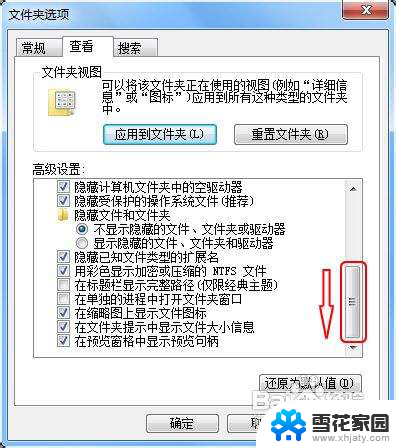
5.此时看到一个选项(隐藏已知文件类型的扩展名)。 点击前面的复选框,确保去掉勾选。然后记得点击(确定)完成设置。
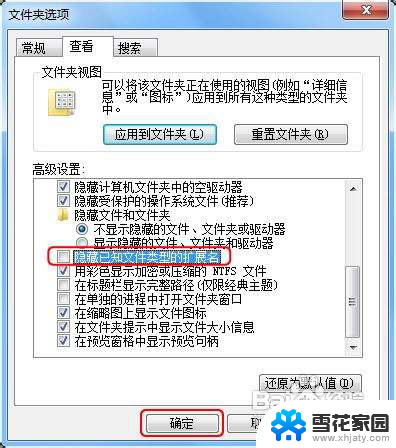
6.最后看该文件的名字有一点隔开,点的后面就是该文件的后缀名。至此所有的文件的后缀名都会显示出来。
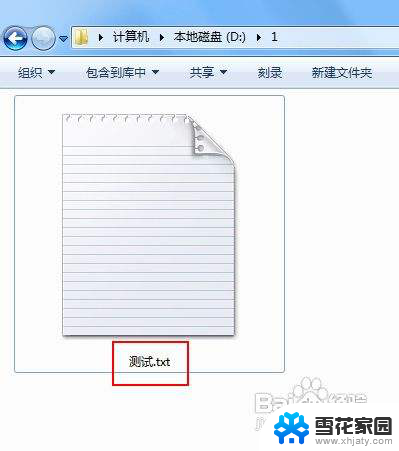
以上就是如何查看文件后缀的全部内容,还有不清楚的用户可以参考以上步骤进行操作,希望能对大家有所帮助。
如何看文件后缀 如何在Windows 7中显示文件的后缀相关教程
-
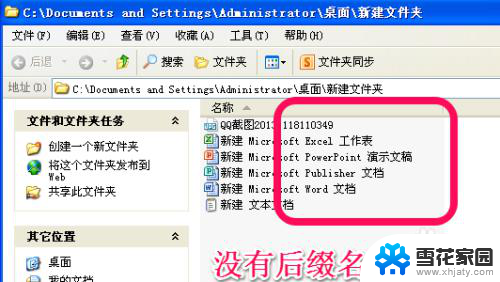 怎么让文件后缀名显示 文件后缀名显示方法有哪些
怎么让文件后缀名显示 文件后缀名显示方法有哪些2024-01-27
-
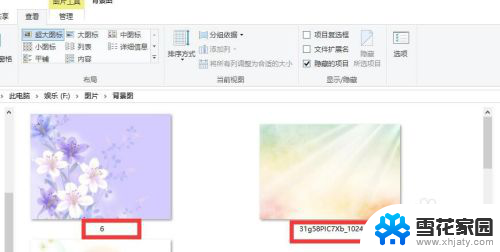 如何让电脑文件显示后缀名 如何在电脑上设置显示文件扩展名(文件后缀名)
如何让电脑文件显示后缀名 如何在电脑上设置显示文件扩展名(文件后缀名)2024-01-27
-
 如何批量改文件后缀 超详细的文件后缀名批量修改教程
如何批量改文件后缀 超详细的文件后缀名批量修改教程2024-03-10
-
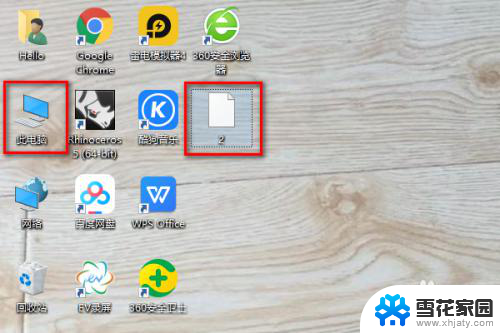 文件名称没有后缀怎么改格式 如何重命名文件不显示后缀名
文件名称没有后缀怎么改格式 如何重命名文件不显示后缀名2024-04-16
- 电脑文件怎样显示后缀 电脑如何设置显示文件扩展名
- 怎么更改excel的后缀名 如何修改文件后缀名
- 后缀是7z的文件怎么解压 7z文件打开显示乱码怎么解决
- 改后缀名变格式 文件后缀名修改方法
- 多文件改后缀 怎样批量修改文件名后缀
- 电脑文件名显示后缀 电脑文件扩展名显示设置
- 电脑微信设置文件保存位置 微信电脑版文件保存位置设置方法
- 增值税开票软件怎么改开票人 增值税开票系统开票人修改方法
- 网格对齐选项怎么取消 网格对齐选项在哪里取消
- 电脑桌面声音的图标没了 怎么办 电脑音量调节器不见了怎么办
- 键盘中win是那个键 电脑键盘win键在哪个位置
- 电脑如何连接隐藏的wifi网络 电脑如何连接隐藏的无线WiFi信号
电脑教程推荐